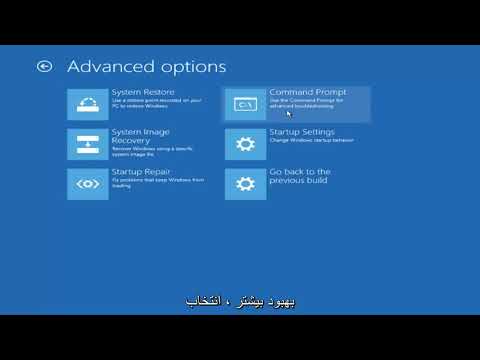غیرفعال کردن عملکرد خودکار گاهی اوقات نه تنها به این دلیل که پنجره بازشده در کار تداخل ایجاد نمی کند بلکه برای محافظت از رایانه در برابر بدافزارها و ویروس های موجود در رسانه های قابل جابجایی نیز لازم است.

دستورالعمل ها
مرحله 1
درایو USB را به اتصال مناسب رایانه خود وارد کنید. یک پنجره خودکار مشاهده خواهید کرد - کادر "هیچ کاری را انجام ندهید" را علامت بزنید و "تأیید" را کلیک کنید.
گام 2
اگر نکته قبلی کمکی نکرد ، از روش بعدی استفاده کنید. مورد "Run" را از طریق منوی "Start" باز کنید. gpedit.msc را در سریع تایپ کنید و Enter را فشار دهید. سپس ، پیکربندی رایانه و سپس برگه "الگوهای مدیریت" را باز کنید. به تنظیمات سیستم بروید و خودکار را غیرفعال کنید.
مرحله 3
راه دیگری را امتحان کنید. منوی Start را باز کنید ، گزینه Run را انتخاب کرده و regedit را در خط تایپ کنید. شاخه HKLM ، سپس نرم افزار ، مایکروسافت ، نسخه فعلی ، خط مشی ها را باز کنید. بخش جدیدی در این فهرست ایجاد کنید.
مرحله 4
بخشی را که در بخش Explorer ایجاد کرده اید تغییر نام دهید و در اینجا یک کلید به نام NoDriveTypeAutoRun ایجاد کنید ، یکی از مقادیر زیر را به آن اختصاص دهید:
0x1 - شروع خودکار درایوهایی از نوع ناشناخته برای سیستم را غیرفعال کنید.
0x4 - راه اندازی خودکار دستگاه های قابل جابجایی USB را غیرفعال کنید.
0x8 - شروع خودکار دستگاه های غیر قابل جابجایی را غیرفعال کنید.
0x10 - راه اندازی خودکار درایوهای شبکه را غیرفعال کنید.
0x20 - شروع خودکار درایو CD را غیرفعال کنید.
0x40 - راه اندازی خودکار دیسک های RAM را غیرفعال کنید.
0x80 - شروع خودکار درایوهای از نوع ناشناخته را غیرفعال کنید.
0xFF - به طور کلی شروع خودکار همه دیسک ها را غیرفعال کنید.
مرحله 5
برای غیرفعال کردن راه اندازی خودکار دستگاه هایی که یک حرف از پیش تعیین شده در رایانه به آنها اختصاص داده شده است ، از این عملکرد استفاده کنید. برای این کار ، رجیستری سیستم عامل را دوباره باز کنید ، پوشه KLM / SOFTWARE / Microsoft / Windows / CurrentVersion / Policies / Explorer را باز کنید.
مرحله 6
برای ایجاد یک کلید جدید ، آنجا را انتخاب کنید ، مقدار 0x0-0x3FFFFFF را در آن وارد کنید. حرف سمت راست راست با رانندگی A به صورت باینری مطابقت دارد ، حرف دوم به B ، حرف سوم به C و … برای آن باید بیت تنظیم شود تا تغییرات اعمال شود.